
A képfájlok tartalmának gyors megtekintéséhez a Windows 10 rendszerben a miniatűrök megjelenítésére szolgáló funkció biztosított - a képek és az ikonok miniatűrjei. Végrehajtásához az adatbázis folyamatos frissítése (a nem létező fájlok miniatűrjeinek törlése, újak hozzáadása), és ennek következtében a rendszer hardver erőforrásai folyamatos frissítése szükséges..
Az összes vázlat rajzolásához a rendszernek be kell töltenie egy grafikus adaptert, amely problémát okozhat a régi számítógépekben és laptopokban. Lássuk, hogyan lehet eltávolítani és engedélyezni az előnézetet a Windows 10 mappákban.
tartalom- Az Intéző beállításai
- Vizuális effektusok
- Csoportházirend
- Nyilvántartás-szerkesztő
- automatizálás
- reg
Az Intéző beállításai
A "Tíz" funkcióban a fájlböngésző főmenüjében le van tiltva.
1. Nyissa meg az Intézőt, és nyissa meg a főmenüt (ha nincs ott, nyomja meg az Alt billentyűt).
2. Válassza a „File” lehetőséget, majd kattintson a „Mappabeállítások módosítása ...” elemre..
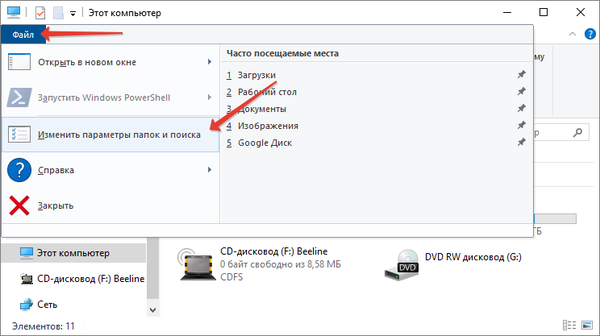
3. Lépjen a "Nézet" fülre, törölje a "Mindig megjelenjen az ikonok" opciót, és mentse a beállításokat.
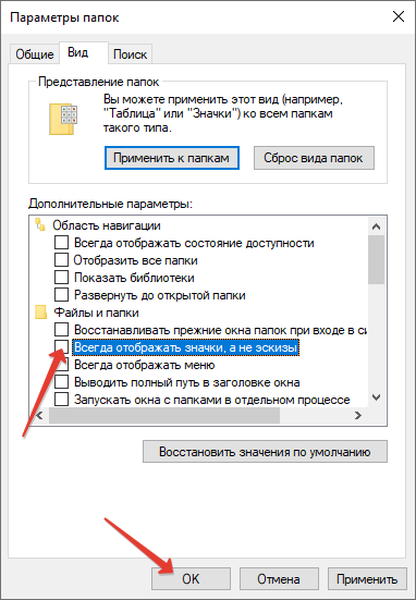
Vizuális effektusok
A Windows 7, és különösen az XP sok felhasználójának emlékeznie kell arra, hogy számos vizuális effektus letiltása felgyorsította az operációs rendszert, vagy legalábbis eltávolította a féket. Hagyja, és az ablakok megjelenésének kárára. A vizuális effektusok egyik alkotóeleme a képek és ikonok miniatűrjeinek megjelenítésének konfigurálása a klasszikus ikonok helyett.
1. Nyissa meg az operációs rendszer teljesítményének beállításait tartalmazó ablakot.
A "SystemPropertiesPerformance.exe" parancs erre a célra szolgál: tartsa lenyomva a Win + R billentyűt, és hajtsa végre a megnyitott héjában. Felhívhatja a Vezérlőpultot is, amely az út mentén halad: Rendszer és biztonság - Rendszer - a jobb oldali menüben válassza az "Speciális beállítások ..." lehetőséget. A "Teljesítmény" szakaszban kattintson az "Opciók ...".
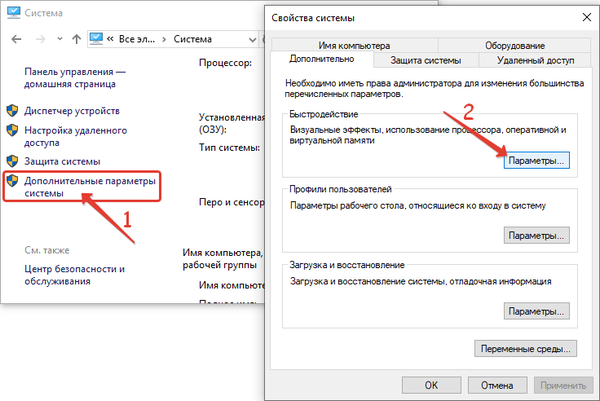
2. Jelölje be vagy törölje a jelölést a „Miniatűrök megjelenítése helyett ikonok” melletti négyzetből, és törölje a változtatásokat.
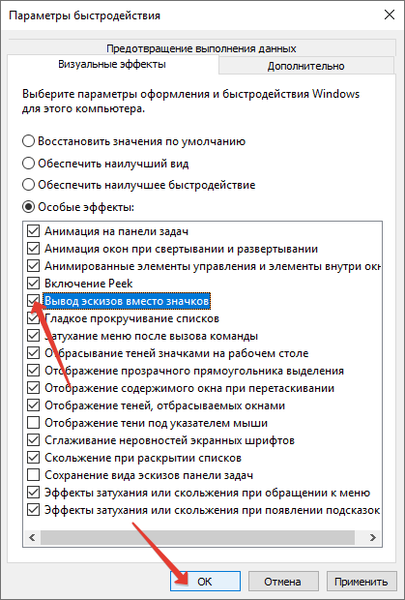
Csoportházirend
A grafikus fájlok miniatűrjeinek megjelenítésének a böngészőben történő eltávolításának ez a módja csak a Windows 10 Enterprise, Pro és Education rendszerekhez használható. Otthon esetén a csoportházirend-szerkesztő nem érhető el.
1. Futtassa a "gpedit.msc" parancsot a Win + R shell vagy keresősávon.
2. Lépjen a jelenlegi felhasználó konfigurálásáért felelős részre.
3. Bontsa ki a Felügyeleti sablonok elemet.
4. A "Windows Components" ágban nyissa meg az "Explorer" könyvtárat.
Kattintson duplán a "Miniatűrök megjelenítésének kikapcsolása ..." opcióra..
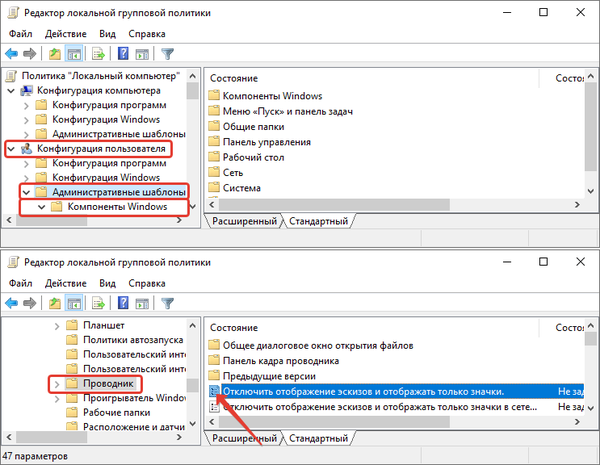
5. Engedélyezze vagy tiltja a fájlikonok megjelenítését a fénykép előnézeti területén, ha miniatűrökre van szükség.
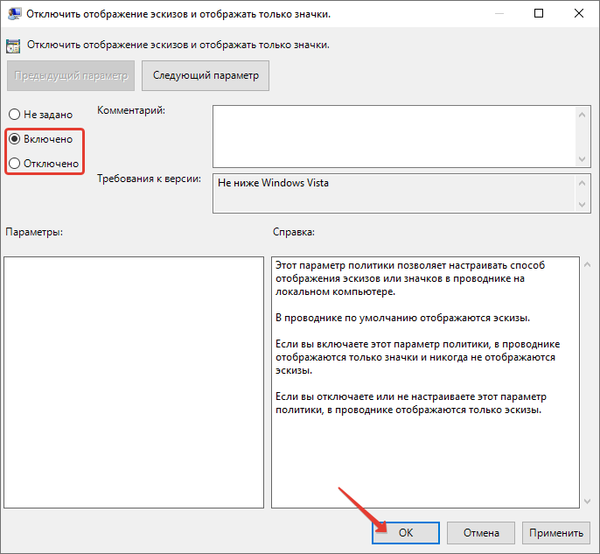
A Windows 10 mappák színének megváltoztatása
Mappák beállítása a Windows 10 rendszerben
Nyilvántartás-szerkesztő
Csak annyit tett, hogy megváltoztatta az operációs rendszer rendszerszintű adatbázisának egy kulcsát (rekordját) - a nyilvántartást, de egy grafikus felületen keresztül. Ugyanezt fogjuk tenni, de közvetlenül a beállításjegyzék-szerkesztőn keresztül.
1. Futtassa a "regedit" paranccsal.
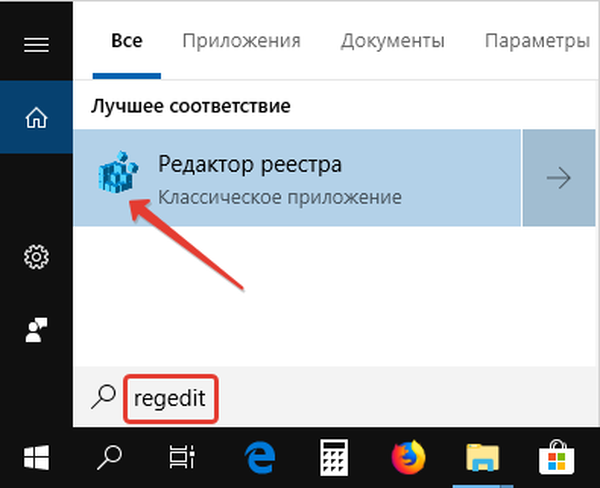
2. Lépjen a HKCU szakaszba.
- Ha azt szeretné, hogy a beállítások a számítógép összes felhasználójára vonatkozzanak, keresse fel a HKLM szakaszt.
3. Kövesse az utat:
Szoftver \ Microsoft \ Windows \ CurrentVersion \ Explorer
4. Lépjen az Advanced könyvtárba.
5. Biztonsági másolat készítése az ágról: Fájl - Exportálás.
Elvben lehetetlen valamit rosszul tenni, és az operációs rendszert károsítani, ha követi az utasításokat, de a viszontbiztosítás nem fog fájni.6. Nyissa meg a kulcs (rögzítés) beállításait "IconsOnly" névvel.
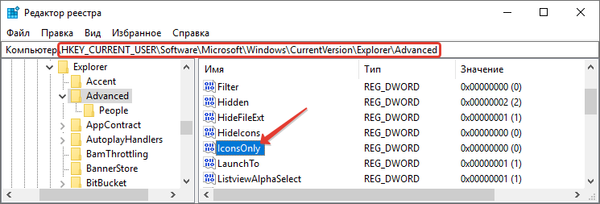
7. Az ikonok megjelenítéséhez írja be az "1" értéket, miniatűrök - "0".

8. A beállítások alkalmazásához indítsa újra az Intézőt a Feladatkezelőn.
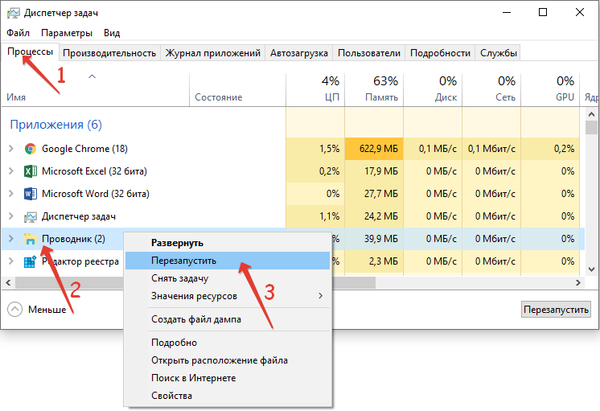
automatizálás
A fenti műveleteket egyszerűen két vagy három kattintással végre lehet hajtani egy szkript vagy kötegelt fájl létrehozása után. Azon felhasználók számára, akik nem ismerik a programozási nyelveket és a szkriptnyelveket, ezt reg és bat fájlokkal valósítják meg. Ezek alkalmazhatók például a Windows 10 operációs rendszer saját összeállításainak létrehozásakor.
reg
1. Aktiválja a fájlkiterjesztés megjelenítésének lehetőségét az Intézőben.
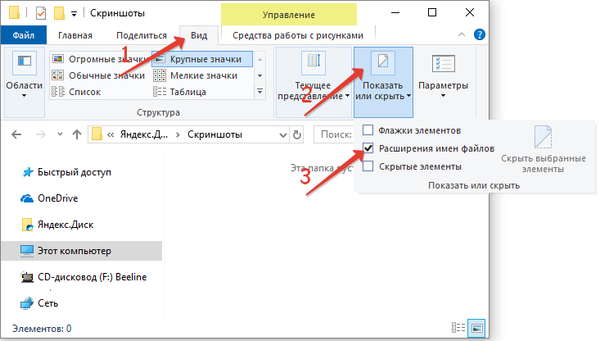
2. Hozzon létre egy szöveges fájlt, és változtassa meg annak kiterjesztését regre.
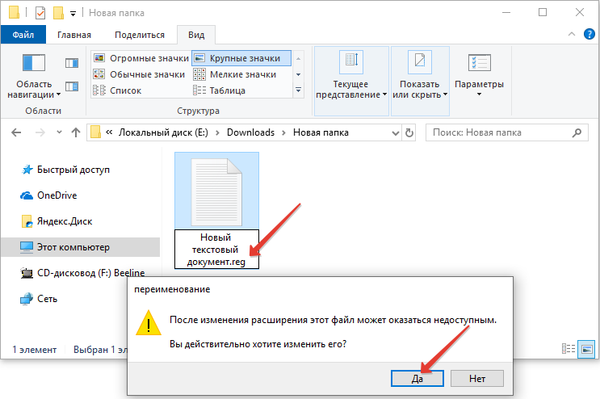
3. Nyissa meg a fájlt egy szövegszerkesztőn, és illessze be a következő szöveget:
A Windows beállításjegyzék-szerkesztő 5.00-as verziója [HKEY_CURRENT_USER \ Software \ Microsoft \ Windows \ CurrentVersion \ Explorer \ Advanced] "IconsOnly" = 0
A nulla helyett használja az egyiket az ikonok megjelenítéséhez.
4. Mentse el a módosításokat a dokumentum bezárása közben.
A beállításjegyzékben történő módosításokhoz kattintson duplán a fájlra, és erősítse meg a műveletet, amely rendszergazdai jogosultságokat igényel a rendszerben.
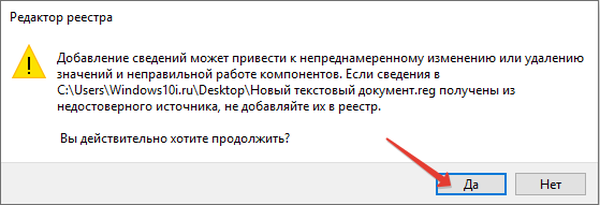
A probléma megoldásának számos módja van, és mindegyiket nem vettük figyelembe. A többi időigényesebb, és olyan ismeretet igényelnek, amely a hétköznapi felhasználóknak nincs.











